Cách tìm danh bạ trong Gmail mới

Gmail mới đã bắt đầu ra mắt vào tuần trước và thật tuyệt vời. Nhưng nhiều người đang hỏi cùng một câu hỏi: Liên hệ đã đi đâu?
Phiên bản trước đây của Gmail, hiện được gọi là Gmail Classic Gmail, đã có một trình đơn thả xuống ở góc trên bên trái để truy cập nhanh vào Danh bạ và Tác vụ.
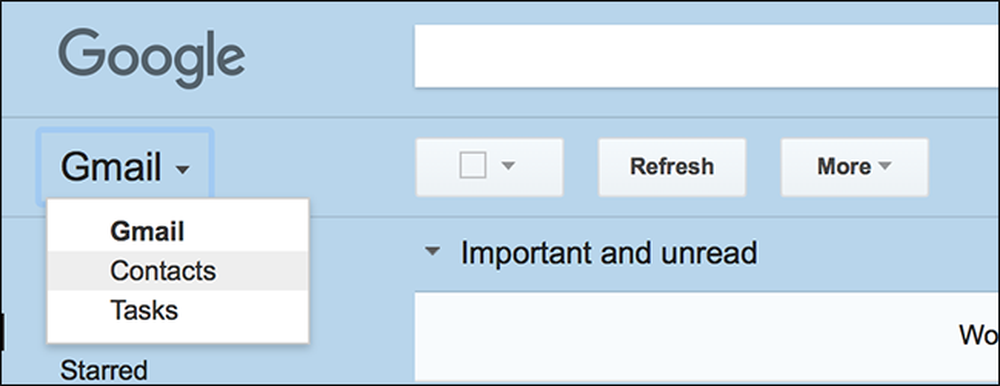 Tìm kiếm danh bạ Gmail cổ điển Dễ dàng
Tìm kiếm danh bạ Gmail cổ điển Dễ dàng Thiết kế mới bổ sung Nhiệm vụ vào bảng điều khiển bên phải mới, điều này có ý nghĩa. Nhưng liên lạc ở đâu?
Câu trả lời ngắn gọn là không có liên kết nhanh nữa. Tuy nhiên, bạn có thể tự thêm một cái bằng cách sử dụng ngăn kéo ứng dụng ít sử dụng ở trên cùng bên phải. Bạn biết tôi đang nói gì về điều này:

Nhấp vào nó và bạn sẽ thấy một loạt các biểu tượng cho các ứng dụng Google khác nhau. Nếu danh bạ không có ở đó, hãy nhấp vào nút More More More ở phía dưới.

Bạn nên tìm Danh bạ ở đây để chắc chắn.

Bạn có thể nhấp và kéo để sắp xếp lại các biểu tượng trong ngăn kéo, vì vậy hãy kéo biểu tượng Danh bạ đến bất cứ nơi nào có ý nghĩa đối với bạn.

Giờ đây, bạn có thể nhanh chóng truy cập Danh bạ bằng cách mở ngăn kéo ứng dụng, sau đó nhấp vào nút Danh bạ Liên hệ.
Thay thế: Chỉ cần sử dụng một Bookmark
Phương pháp chúng ta vừa nói (sử dụng ngăn kéo) sẽ mở Danh bạ trong một tab mới mà một số người không hài lòng. Không có cách nào khắc phục điều này trong chính Gmail, nhưng nếu việc mở Danh bạ trên cùng một màn hình thực sự quan trọng đối với bạn, bạn chỉ cần tạo dấu trang cho Danh bạ trong trình duyệt của mình.
Danh bạ Google tồn tại tại contact.google.com, vì vậy chỉ cần mở trang đó và thêm nó vào thanh dấu trang của bạn. Bây giờ bạn có thể mở danh bạ của bạn bất cứ khi nào bạn muốn. Đơn giản, đúng không?




